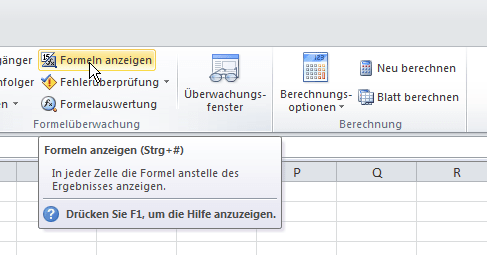Formeln statt Ergebnisse anzeigen lassen
Excel (ab Version Excel 97 [fast alle])
Bis zur Version 2003 (einschließlich)
Mitunter kann es ganz hilfreich sein, wenn statt der berechneten Ergebnisse die eigentlich verwendeten Formeln in den Zellen angezeigt werden. Es gibt dafür auch den Weg über das Menü, aber mit einer Tastenkombination kommen Sie erheblich schneller zum Ziel: Strg#, und Sie sehen alle Formeln direkt in der Tabelle. Die Breite der Spalten wird dazu automatisch erheblich vergrößert.
Mit der gleichen Tastenkombination kommen Sie auch wieder zur Standard-Ansicht, den (berechneten) Werten mit den üblichen Spaltenbreiten zurück.
Excel 2007⁄2010
Das funktioniert auch prima, ausgenommen in Version Excel 2010. Wenn Sie da diese Tastenkombination einsetzen, um sich die Formeln anzeigen zu lassen, tut sich scheinbar gar nichts. Scheinbar, denn hier tut sich dann doch etwas ganz anderes als erwartet. Sind eine oder mehrere Zellen markiert, dann wird Excel aus den berechneten oder direkt eingegebenen Zahlen ein Datum machen. Und wenn es sich um eine negative oder zu große Zahl handelt, dann sehen Sie nur noch einen „Gartenzaun”, eine Anhäufung von Rauten: ##. Und leider nutzt da auch kein erneutes betätigen dieser Tastenkombination, es bleibt beim Datum. Da hilft nur StrgZ (Rückgängig) oder das Format wieder auf Standard zu setzen.
Dennoch gibt es auch hier eine Tastenkombination, die hilfreich ist. Drücken Sie nacheinander AltM und dann AltO, dann haben Sie den gewünschten Erfolg. Alt können Sie dabei gedrückt lassen, nur das M und das O müssen nacheinander betätigt werden. Auf dem gleichen Wege geht’s auch wieder zur Normalansicht.
Natürlich geht das auch über das Menü. Aber da hat Microsoft selber nicht gemerkt, dass die klassische Tastenkombination nicht mehr hinhaut:
Übrigens: Auch wenn Sie versuchen, die amerikanische Tastatur nachzuahmen bzw. zu imitieren (da wäre die Raute das §-Zeichen), nutzt das nichts.
Version 2013
Ach ja, und damit es nicht langweilig wird: Die klassische Tastenkombination wird zwar auch in Excel 2013 nach wie vor über das Hilfe-PopUp im Menü angezeigt, aber „natürlich” funktioniert das auch hier nicht. Und Sie dürfen auch hier noch einmal umlernen: Jetzt ist es die Tastenkombination AltM und dann AltF, welche Sie zum Ziel führt. Man könnte sich ja sonst an etwas gewöhnen … 🙂
Geändert/Ergänzt: 30.05.2014
[NachObenLetzte Verweis=„T&T: Formeln schnell anzeigen”]